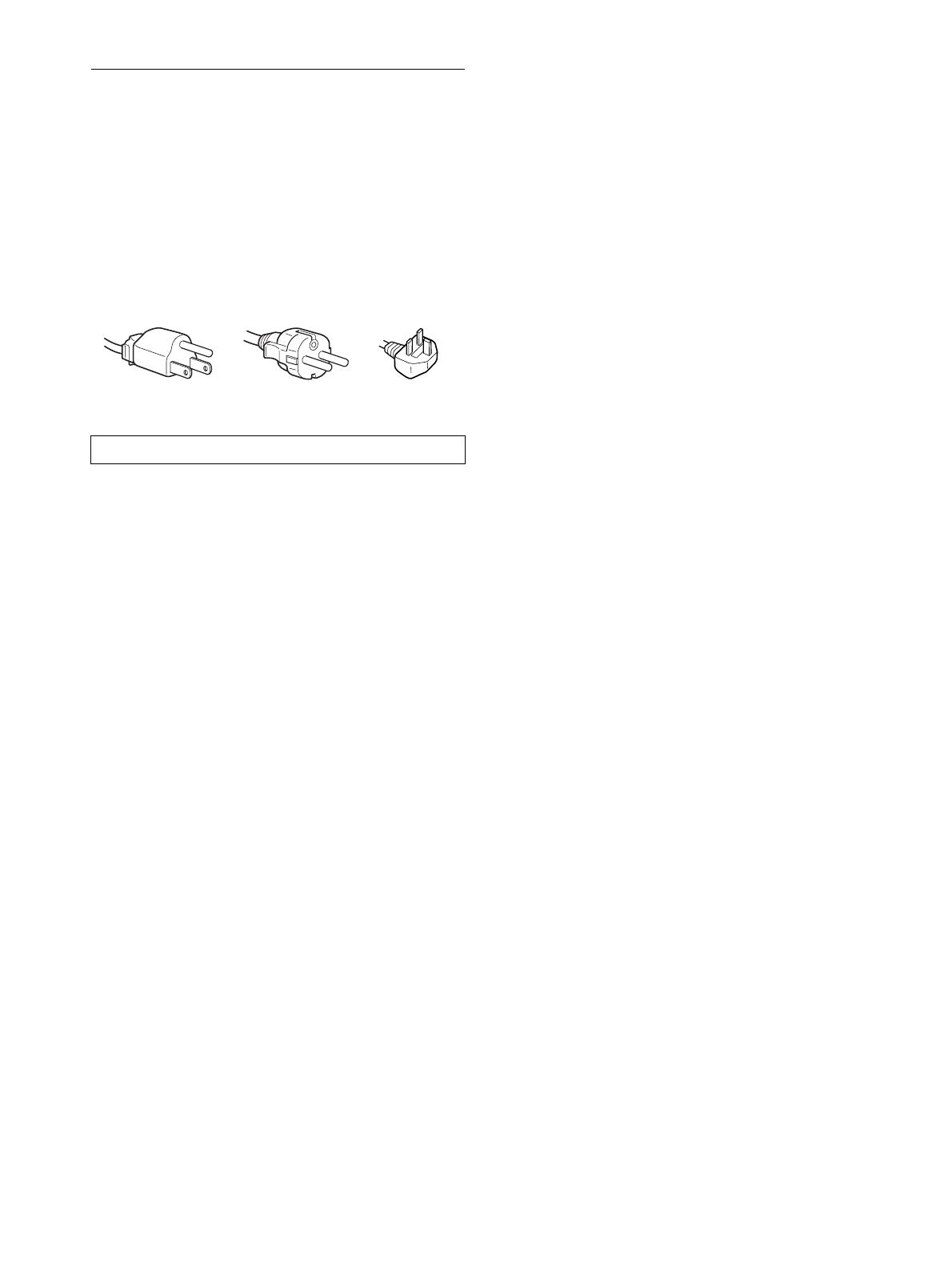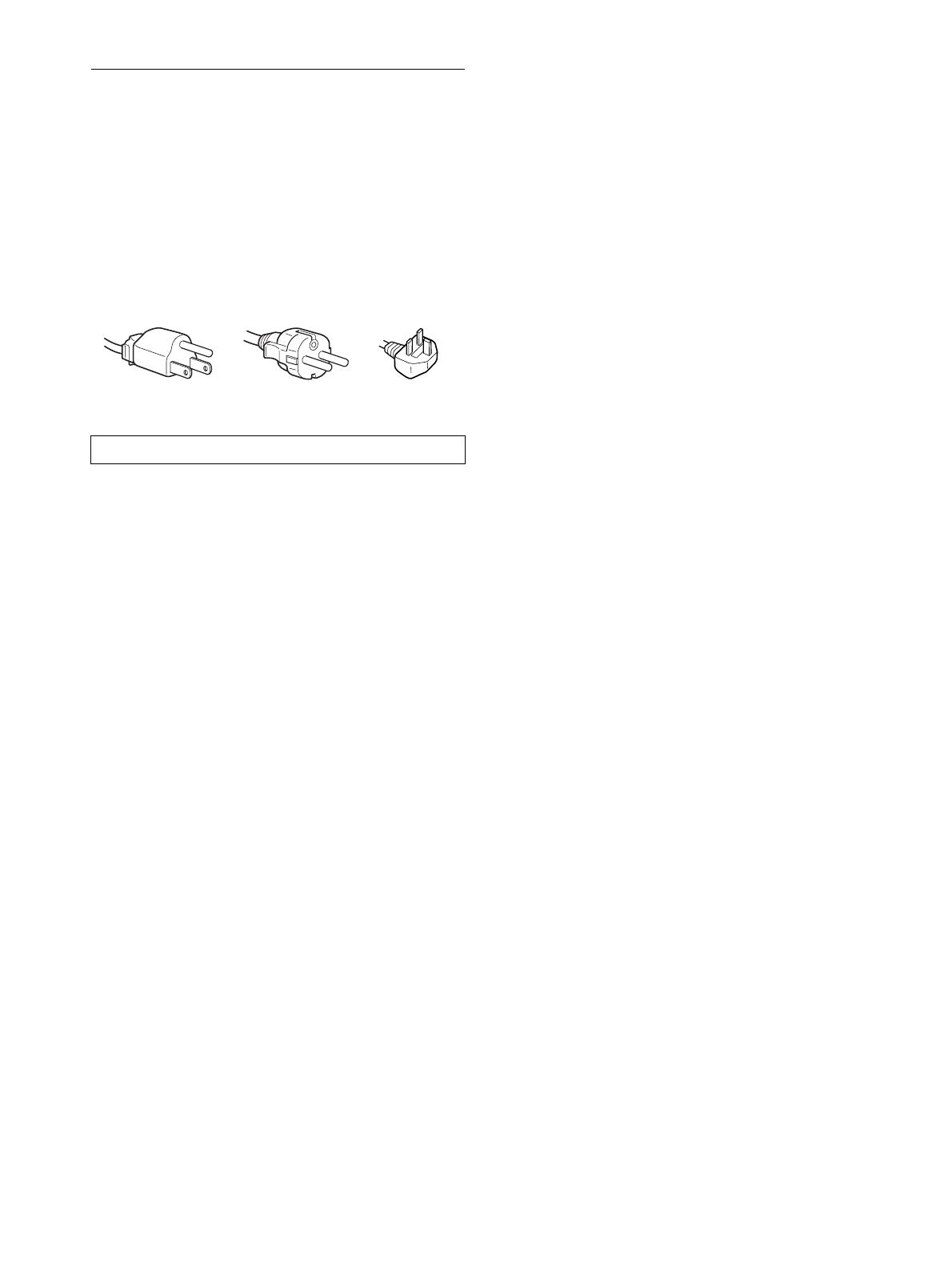
4
Viktigt
Varning om strömanslutningar
• Använd medföljande nätsladd. Om du använder en annan
nätsladd ska du försäkra dig om att den överensstämmer med
uttagstypen som finns på din ort.
För kunder i USA
Om du inte använder rätt sladd följer denna bildskärm inte
föreskrivna FCC-standarder.
För kunder i Storbritannien
Om du använder bildskärmen i Storbritannien måste du
använda rätt nätsladd för Storbritannien.
Installation
Bildskärmen ska inte installeras eller långsiktigt placeras:
• På sådana platser som utsätts för extrema temperaturer t.ex. nära
värmeelement, ventilationsöppning eller i direkt solljus. Om
bildskärmen utsätts för extrema temperaturer, såsom i en bil
som parkerats i direkt solljus eller nära en värmeventil, kan det
orsaka formförändringar i höljet och/eller funktionsstörningar.
• På platser som utsätts för mekaniska vibrationer eller stötar.
• Nära någon utrustning som genererar ett starkt magnetiskt fält
såsom en TV-apparat eller andra typer av hushållsapparater.
• På platser som utsätts för mycket stora mängder damm, smuts
eller sand t.ex. nära ett öppet fönster eller en ytterdörr. Om du
tillfälligt installerar den utomhus ska du vidta tillräckliga
försiktighetsåtgärder mot luftburet damm och smuts. Annars
kan det uppstå funktionsstörningar som inte kan repareras.
Hantera LCD-skärmen
• Lämna inte LCD-skärmen så att den är vänd mot solen eftersom
det kan skada LCD-skärmen. Var försiktig när du ställer
bildskärmen vid ett fönster.
• Tryck inte på och undvik att göra repor på LCD-skärmen.
Placera inte något tungt objekt ovanpå LCD-skärmen. Detta
kan orsaka att skärmen förlorar sin enhetlighet och kan orsaka
funktionsstörningar i LCD-panelen.
• Om bildskärmen används på ett kallt ställe kan det visas en
kvarstående bild på skärmen. Detta är inte ett tekniskt fel.
Skärmen återgår till normal drift när temperaturen stiger till en
normal driftnivå.
• Om en och samma bild visas under en längre tid, kan det senare
visas en kvarstående bild under en kort tidsperiod. Den
kvarstående bilden försvinner till slut.
• LCD-panelen blir varm under drift. Detta är inte ett tekniskt fel.
Om de inbyggda stereohögtalarna
Högtalare genererar ett magnetiskt fält och du ska därför se till att
du inte förvarar magnetisk inspelningsutrustning, band och
disketter nära högtalarens öppning. Detta magnetiska fält kan
påverka data som lagras på magnetiska band och disketter.
Anmärkning om LCD (flytande kristallskärm eller
Liquid Crystal Display)
Observera att LCD-skärmen är tillverkad med
högprecisionsteknologi. Observera att svarta eller ljusare färgade
punkter (röda, blå eller gröna) ständigt kan visas på LCD-
skärmen. Dessutom kan oregelbundna färgade band eller
oregelbunden ljusstyrka förekomma på LCD-skärmen. Detta är
inte ett tekniskt fel.
(Effektiva punkter: mer än 99,99 %)
Underhåll
• Innan du rengör bildskärmen ska du koppla ur nätsladden från
eluttaget.
• Rengör LCD-skärmen med en mjuk duk. Om du använder
flytande glasrengöringsmedel ska du inte använda någon typ av
rengöringsmedel som innehåller en antistatisk lösning eller
liknande tillsatsmedel eftersom dessa kan göra repor i LCD-
skärmens beläggning.
• Rengör chassit, panelen och reglagen med en mjuk duk som
fuktats lätt med en mild lösning med rengöringsmedel. Använd
inte någon form av slipsvamp, skurpulver eller lösningsmedel
såsom alkohol eller bensin.
• Du ska inte gnugga, vidröra eller knacka på skärmens yta med
vassa eller slipande objekt såsom en kulspetspenna eller
skruvmejsel. Denna form av kontakt kan resultera i ett repat
bildrör.
• Observera att det kan uppstå väsentlig förslitning eller
försämring i LCD-skärmens beläggning om bildskärmen
utsätts för flyktiga lösningsmedel såsom insektsgift, eller om
det förekommer längre tids kontakt med gummi- eller
vinylmaterial.
Transport
• Koppla bort alla kablar från bildskärmen och skjut upp den till
sitt högsta läge. Håll sedan ett stadigt tag om bildskärmens båda
sidor och se upp så att inte skärmen repas under transporten.
Om du tappar bildskärmen kan både du och bildskärmen
skadas.
• Använd originalkartongen och förpackningsmaterialet vid
transport av denna bildskärm för reparation eller sändning.
Bortskaffande av bildskärmen
• Kasta inte bort uttjänt bildskärm med
hushållssoporna.
• Lysröret som används i denna bildskärm innehåller
kvicksilver. Bortskaffande av denna bildskärm måste
utföras i enlighet med de lokala regler och
förordningar som din lokala myndighet för sanitära
anläggningar har.
Utrustningen ska installeras nära ett lättillgängligt eluttag.
endast för 240 V
AC
Exempel på kontakttyper
för 100 till 120 V
AC
för 200 till 240 V
AC